Συνδέστε την κάμερα IP με το ismartgate
Η κάμερά σας ismartgate μπορεί ΤΩΡΑ να συνδυαστεί με το ismartgate! Αυτό θα σας επιτρέψει να ελέγχετε, να παρακολουθείτε και να παρακολουθείτε από απόσταση την γκαραζόπορτα ή την πύλη σας από μία μόνο εφαρμογή.
Σημείωση: Εάν η κάμερά σας ismartgate δεν έχει ακόμη ρυθμιστεί, ακολουθήστε τις οδηγίες εδώ για τους εσωτερικούς χώρους και εδώ για την εξωτερική κάμερα.
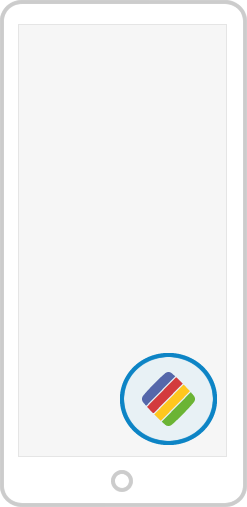
1. Ανοίξτε το "ismartgate" app.
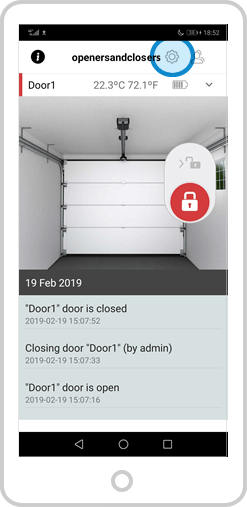
2. Πατήστε το "Config" εικονίδιο.
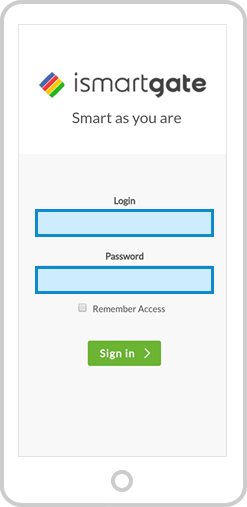
3. Συνδεθείτε χρησιμοποιώντας τα διαπιστευτήρια διαχειριστή:
a) Σύνδεση
b) Κωδικός πρόσβασης (ο ίδιος που χρησιμοποιήθηκε κατά την εγκατάσταση)
Κάντε κλικ "Σύνδεση".
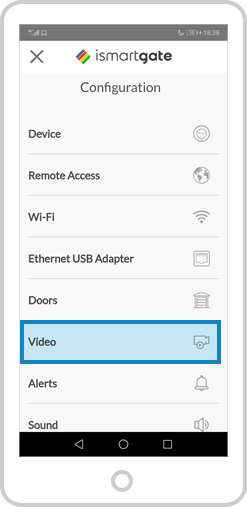
4. Επιλέξτε το "ΒΙΝΤΕΟ" επιλογή.

5. Στο μενού Video, επιλέξτε το "Πόρτα" που θέλετε να παρακολουθείτε με βίντεο.
NB: Εάν δεν έχετε πρόσθετο βίντεο, μην ξεχάσετε να αποκτήσετε ένα.
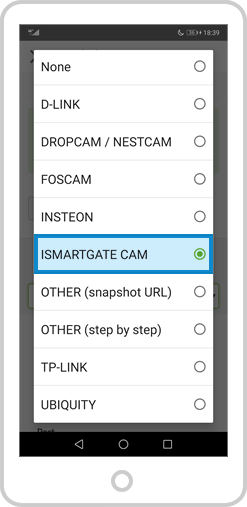
6. Επιλέξτε τη μάρκα της κάμερας IP: "ISMARTGATE CAM"
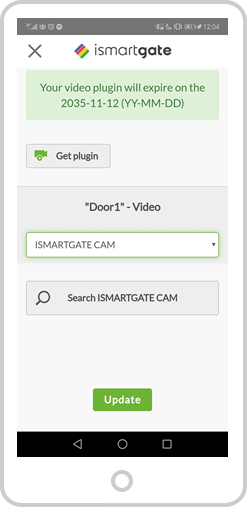
7. Επιλέξτε την επιλογή ΑΝΑΖΗΤΗΣΗ ISMARTGATE CAM
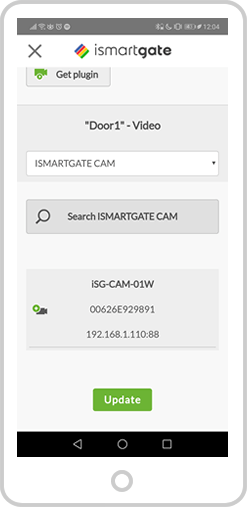
8. Η εφαρμογή θα κάνει αναζήτηση στο ίδιο ακριβώς δίκτυο στο οποίο είναι συνδεδεμένο το ismartgate, βεβαιωθείτε ότι η κάμερα είναι συνδεδεμένη στο ίδιο ακριβώς δίκτυο (2,4GHz). Επιλέξτε την κάμερά σας.
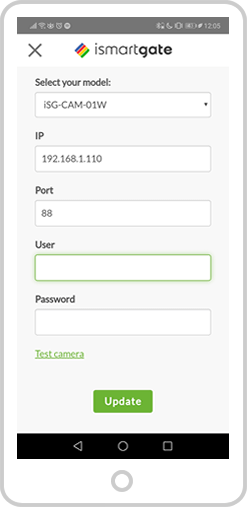
9. Η εφαρμογή θα συμπληρώσει αυτόματα τις πληροφορίες από την κάμερα, θα χρειαστεί να εισαγάγετε μόνο το όνομα χρήστη και τον κωδικό πρόσβασης. Από την ΚΑΜΕΡΑ, όχι από το ismartgate.
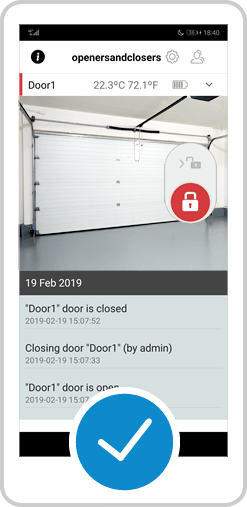
10. Η κάμερά σας ismartgate έχει πλέον συνδεθεί επιτυχώς στο ismartgate.


